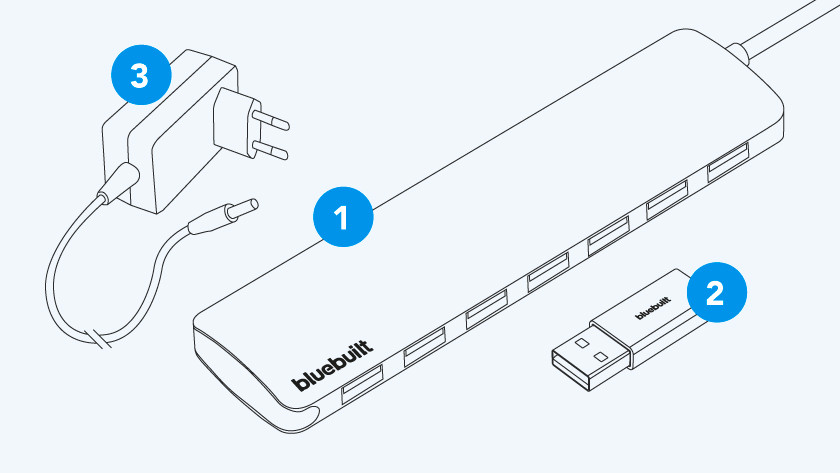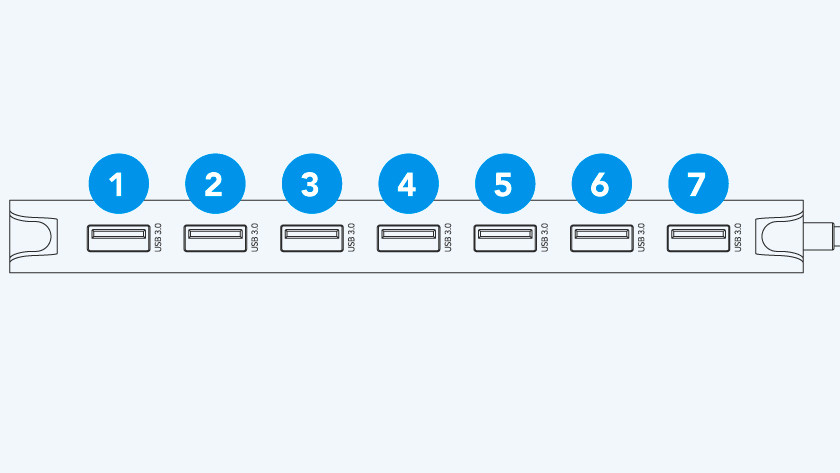Hoe installeer je de BlueBuilt USB 3.0 hub 7 poorts?
BlueBuilt USB hub installeren in 3 stappen
In dit artikel lees je hoe je in 3 stappen je BlueBuilt USB hub installeert.
-
Stap 1. Sluit de usb hub aan op je laptop
-
Stap 2. Sluit je randapparatuur aan
-
Stap 3. Sluit je laptop oplader aan De BlueBuilt USB 3.0 hub 7 poorts heeft deze aansluitingen:
-
1-7: Usb A
-
8: Usb C met PowerDelivery 9: Led functie indicator
Stap 1: sluit de usb hub aan op je laptop
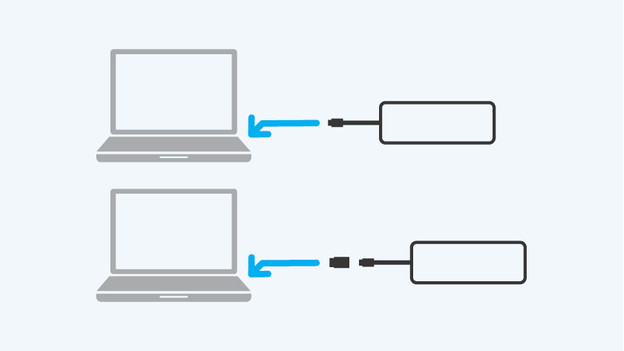
Sluit de BlueBuilt USB hub aan op de usb C poort van jouw laptop.
Heeft jouw laptop een usb A aansluiting? Zet dan eerst de meegeleverde usb C naar usb A adapter op de usb C kabel. Sluit de usb hub daarna aan op de usb A poort van jouw laptop.
Stap 2: sluit je randapparatuur aan
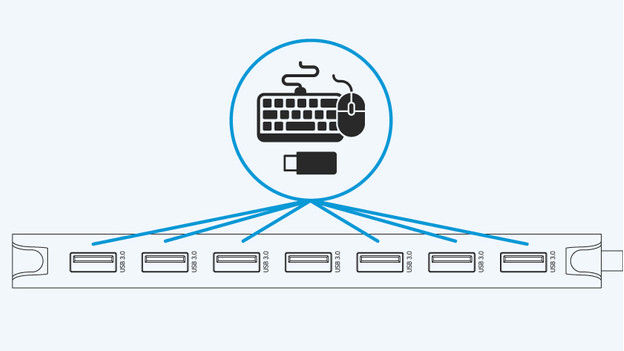
Op de 7 usb A poorten sluit je jouw randapparatuur aan. Denk aan een muis, toetsenbord, bedrade webcam en een usb stick.
Stap 3: sluit je laptop oplader aan
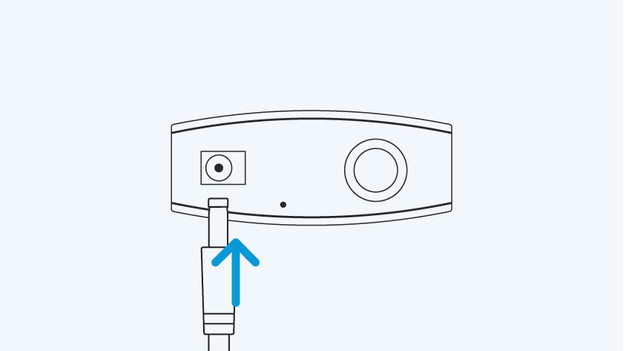
Ondersteunt jouw laptop PowerDelivery of Thunderbolt 3? Dan laadt de usb hub jouw laptop op tijdens het werken. Je hoeft dan verder niets meer te doen. In de handleiding van je laptop staat of jouw laptop dit ondersteunt.
Ondersteunt jouw laptop geen PowerDelivery of Thunderbolt 3? Sluit dan een usb C oplader aan op de hub.
Je BlueBuilt USB 3.0 hub 7 poorts is nu helemaal geïnstalleerd.